
Kazalo:
- Avtor John Day [email protected].
- Public 2024-01-30 12:03.
- Nazadnje spremenjeno 2025-01-23 15:08.



To je torej moj napajalnik za klop, zelo preprosta zgradba s samo 4 žicami za dodajanje / povezovanje. Glavno napajanje prihaja iz starega polnilnika za prenosni računalnik, ki lahko odda največ 19v in 3,4A. Omeniti velja, da je polnilec za prenosnik dvožična različica prenosnika Acer. Veliko prenosnih računalnikov v teh dneh uporablja 3 -žični sistem, ki v tem navodilu ne bi deloval brez nadaljnjih sprememb elektronike (morda bi nam kdo tam lahko pokazal, kako lahko delujejo tudi trižični polnilniki?). Omeniti velja tudi, da če nimate starega polnilnika za prenosni računalnik, bi lahko namesto tega uporabili takšen napajalnik z enosmernim tokom, vendar bi potrebovali tudi ustrezno vtičnico za montažo na ploščo.
Regulacijo napetosti in toka izvaja RIDEN® DPS5005 50V 5A Buck nastavljiv napajalni modul s konstantno napetostjo DC, ki je na voljo na spletu. Obstajajo različne različice teh, ki lahko prenesejo več ali manj napetosti / toka itd, vendar sem se odločil za 50v 5A max varianto, saj je bilo več, kot bi lahko zagotovil polnilnik za prenosni računalnik. Večje različice imajo ločeno tiskano vezje in v nekaterih primerih hladilni ventilator, tako da se ne morejo prilegati v 3D tiskano ohišje, ki sem ga vključil.
Ohišje je bilo 3D natisnjeno, saj imam dostop do enega in datoteke.stl sem vključil v navodila. Če nimate dostopa do 3D tiskalnika, lahko uporabite tudi ustrezno plastično ohišje. Skupni stroški tega so bili skupaj z žarilno nitko 3D tiskalnika manj kot 30 funtov. Vse datoteke.stl za ohišje sem priložil z dvema različnima škatlama, eno za vtičnico, ki jo uporabljam, drugo pa za vtičnico, nameščeno na plošči.
V redu, tako da lahko v teh dneh kupite celotno napajalno mizo za približno 50 funtov. Vendar pa po izkušnjah praviloma dovoljujejo le nadzor toka v korakih po 0,1A, v nekaterih primerih pa je 0,2A ali 0,3A najnižja vrednost. Z DPS5005 lahko po potrebi upravljate od 1 mA v korakih po 1 mA. Ta raven nadzora postavlja to enoto v vrsto z veliko dražjimi napajalniki.
Zaloge
1) 3D natisnjeno ohišje (namesto tega bi lahko uporabili kupljeno ohišje) - 2 GBP (samo z nitjo)
2) Napajalnik RIDEN® DPS5005 50V 5A z nastavljivo napetostjo - 23 GBP - Banggood
3) 2 x sponke za banane - 1,15 GBP - slano
4) Nekaj žice - nekaj jih je že ležalo
5) Vtičnica za priključitev polnilnika - ponovno sem uporabil tisto iz prenosnika, ker prenosnik ni več deloval (Vtičnico za ohišje je bilo mogoče kupiti, da ustreza vtiču polnilnika).
6) Nekaj majhnih vijakov - spet so ti že ležali doma
Korak: Namestite bananine čepe na ohišje


Odprite bananine čepe in jih potisnite skozi ohišje. Preprosto jih privijte nazaj in se prepričajte, da so za matice nameščene tudi očesce (zdaj prikazane s spajkanimi žicami). Zvijača je v tem, da odprete sprednji del sponke za banane in tam je majhna luknja (ki se lahko uporablja za priključitev žic v uporabi). V luknjo vstavite majhen izvijač, ki bo preprečil vrtenje bananinega čepa, ko ga zategnete.
Korak: Dodajte vtičnico za polnilnik
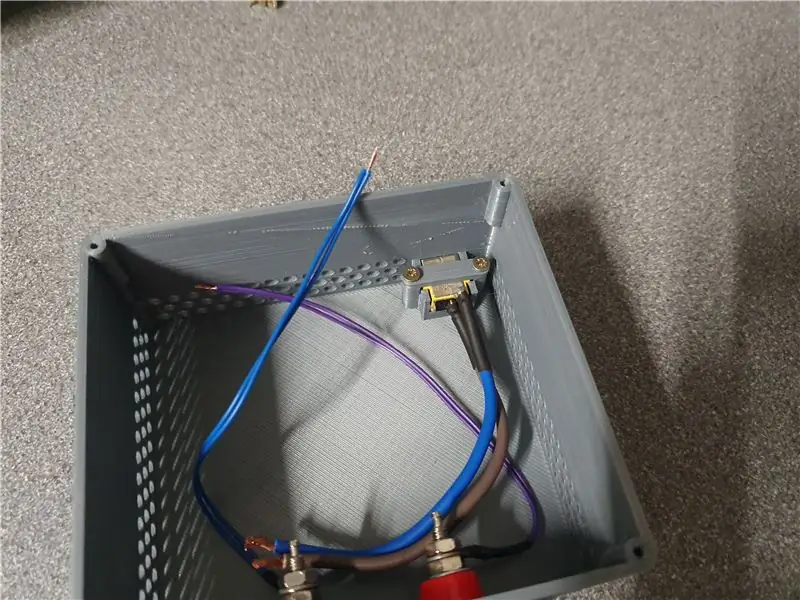

Vtičnico za polnilnik namestite na zadnjo stran ohišja. namestite majhen trak na vrh in ga privijte. Če uporabljate vtičnico, nameščeno na ohišju, vtaknite vtičnico skozi ohišje in privijte vijake. Vtičnica za polnilnik, rešena iz prenosnika, je imela poškodovane žice, zato sem jih zamenjal, preden sem namestil vtičnico. Uporabite žico, ki je ocenjena nad Ampage vašega polnilnika.
Korak: Namestite DPS5005 v pokrov ohišja



Enostavno potisnite DPS5005 skozi pokrov in kliknite na mesto. Če uporabljate ohišje za zaloge, morate najprej izrezati pokrov, ki je pripravljen za namestitev DPS5005.
4. korak: Priključite žice

Priključite 4 žice na DPS5005, da zagotovite, da so prave žice na pravem mestu in da je polarnost pravilna.
5. korak: Namestite pokrov in preizkusite




Na koncu privijte pokrov v položaj in pazite, da ne zataknete žic. Priključite polnilnik za prenosni računalnik in ga vklopite. Nato sem nastavil napetost in tok za LED in ga priključil, da se prepričam, da vse deluje.
Priporočena:
Prenosni računalnik Pi-Berry-klasični prenosni računalnik: naredi 21 korakov (s slikami)

Prenosni računalnik Pi-Berry-klasični prenosni računalnik »naredi sam«: Prenosni računalnik, ki sem ga naredil »Prenosni računalnik Pi-Berry« je zgrajen okoli Raspberry Pi 2. Ima 1 GB RAM-a, štirijedrni procesor, 4 vhode USB in ena vrata Ethernet. Prenosni računalnik zadovoljuje vsakodnevne potrebe in brez težav izvaja programe, kot so predvajalnik VLC, Mozilla Firefox, Ardu
Enostavno in enostavno stojalo za prenosni računalnik v naročju: 4 koraki

Enostavno in enostavno stojalo za prenosni računalnik v naročju: Ogledal sem se v številnih trgovinah za stojalo za prenosni računalnik, ki prinaša pretok zraka do prenosnika, vendar takšno, kjer bi ga dejansko lahko uporabil v naročju. Nisem našel ničesar, kar sem si želel, zato sem se odločil, da naredim svoje
Kako spremeniti mobilni telefon LG EnV 2 v prenosni klicni modem za prenosni računalnik (ali namizni računalnik): 7 korakov

Kako spremeniti svoj mobilni telefon LG EnV 2 v prenosni klicni modem za prenosni računalnik (ali namizni računalnik): Vsi smo nekoč imeli potrebo po uporabi interneta, kjer to preprosto ni bilo mogoče, na primer v avtomobilu ali na počitnicah, kjer zaračunajo drago količino denarja na uro za uporabo svojega WiFi. končno sem prišel do preprostega načina, kako priti do
Ultra prenosni čistilec zaslona iz mikrovlaken (prenosni/prenosni računalnik): 4 koraki

Ultra prenosni čistilec zaslona iz mikrovlaken (prenosni računalnik/prenosni računalnik): Navajen sem izgubiti veliko orodij in podobno, zato se mi je porodila ideja, zakaj ne bi naredil ultra prenosnega čistila za zaslon iz mikrovlaken za prenosnike, ki se prilega reži za kartico računalnika. To zamisel bi lahko uporabili za katero koli režo za računalniško kartico na katerem koli prenosnem računalniku
Hladilnik polnilnika za prenosni računalnik!: 5 korakov

Hladilnik za prenosni polnilnik!: Je bil vaš polnilnik za prenosni računalnik prevroč za rokovanje, s tem brezplačnim in učinkovitim hladilnikom ne več ?! S tem navodilom vam bom pokazal, kako narediti hladilnik za črpanje toplote in ohranitev polnilnika hladnega
